Comparativa Los mejores emuladores de Windows para Mac
Las Mac son ideales para todo tipo de personas, desde profesionales hasta creadores. Funcionan bien, tienen una gran selección de aplicaciones y están bien construidas. Sin embargo, hay un par de aplicaciones exclusivas de Windows que a muchos usuarios de Mac les encantaría usar en su sistema. Afortunadamente, hay una salida.
Para ejecutar aplicaciones de Windows en una computadora Mac, necesitará un emulador o una herramienta de virtualización. Hay muchas aplicaciones de este tipo disponibles para Mac OS, que funcionan muy bien. Antes de enumerar los mejores emuladores de Windows para Mac, comprendamos cómo funciona.
¿Cuál es la diferencia entre virtualización y emulación?
Hay dos tipos de herramientas que puede utilizar para ejecutar aplicaciones de Windows en Mac. Tiene las herramientas de virtualización, que utilizan el hardware de Mac para proporcionar el mejor rendimiento posible. Sin embargo, no todas las aplicaciones son compatibles con el hardware de Mac, por lo que la mayoría de las personas prefieren los emuladores.
Con la emulación, todos los componentes de hardware se reemplazan por software. Puede ejecutar una máquina con Windows completa en un servidor emulado, pero puede afectar el rendimiento. Sin embargo, dado que todo esto es software, podrá ejecutar aplicaciones que no sean compatibles con el hardware de su Mac.
¿Cuál es el mejor emulador para Mac para ejecutar programas de Windows?
- Boot Camp
- VmWare Fusión
- Parallels Desktop
- VirtualBox
- Wine
- CrossOver para Mac
1. Boot Camp – Mejor emulador de Windows para MAC
Boot Camp es la herramienta de Apple que viene incorporadaen computadoras Mac. El programa, llamado Boot Camp Assistant, es accesible desde la sección Utilidades de la carpeta Aplicaciones. A diferencia de otras herramientas, esta le permite instalar Windows en su computadora Mac yarranque dual mientras utiliza hardware completo.
Así tendrá windows y macOS instalados en dos particiones separadas en el disco duro o SSD. Cuando encienda la Mac, obtendrá una opción para arrancar en Windows o macOS.
Puede ejecutar todas las aplicaciones y juegos de Windows de forma nativa en su Mac. La única desventaja es que no tendrá acceso a ningún archivo o aplicación de macOS cuando use Windows, y viceversa. Por lo tanto, siempre tendrá que cambiar entre los dos sistemas operativos si necesita usar una aplicación no compatible.
Note: A partir de ahora, Boot Camp sólo es compatible con procesadores Intel y no funciona con los macs Apple M1 más nuevos.
Precio: Gratis
Otras comparativas recomendadas:
2. VMWare Fusion
Esta es una de las mejores herramientas de virtualización, pero es bastante cara. A diferencia de Boot Camp que es completamente gratis, VMWare Fusion es una máquina virtual que le permite ejecutar el sistema operativo Windows dentro de una ventana en su Mac, como cualquier otra aplicación.
Esto le permite utilizar sus aplicaciones de Mac en segundo plano mientras está rebuscando alrededor del sistema operativo Windows . La mejor parte es que la última versión de VMWare Fusion funciona muy bien con Big Sur. Si tienes una MacBook más reciente con una touch bar, puedes usarla con aplicaciones de Windows.
VMWare Fusion también le permite expandir Windows a una ventana completa y ejecutar sus aplicaciones de Windows con facilidad. Hay un modo Unity que te permitirá ejecutar el Navegador de archivos de Windows como una aplicación en macOS.
Precio: $ 149 (30 días, totalmente funcional, prueba gratuita sin registro)
3. Parallels Desktop
Parallels Desktop es similar a VMWare Fusion pero con mejor soporte para ordenadores Mac. La última versión del programa también será compatible con los nuevos Macs Apple M1 . Esta herramienta recibe una actualización cada año, manteniéndolo actualizado con la última versión de macOS.
Al igual que otros emuladores de la comparativa, puedes instalar no sólo Windows, sino casi cualquier sistema operativo que quieras. Su principal ventaja es la facilidad de configuración y la rápida compartición de archivos y recursos de hardware, como una impresora, entre Mac y Windows.
Esta aplicación crea una máquina virtual que le permite instalar el sistema operativo Windows en ella. A continuación, puede ejecutar aplicaciones de Windows y algunos juegos, así.
Con Parallels Desktop, puede ejecutar el sistema operativo Windows dentro de macOS sin tener que reiniciar el equipo. Es fácil de instalar y funciona a la perfección. La herramienta requiere una suscripción anual, que comienza desde $ 79.99, por lo que no es tan caro como VMWare Fusion.
Sin embargo, este tiene una mejor estabilidad, rendimiento y funciona de forma más flluida con la última versión de macOS.
Precio: $79.99
4. VirtualBox
VirtualBox le permite crear una máquina virtual en Mac para ejecutar aplicaciones de Windows sin tener que reiniciar. Para uso personal o educativo, el programa es gratuito.
Aunque no es tan intuitivo y no es tan fácil de configurar como algunas de las otras herramientas de la lista, es gratuito lo cual es una gran ventaja. En su última versión, la herramienta ofrece un soporte mejorado para juegos de Windows, aplicaciones, audio y gráficos 3D, por lo que es un buen emuladores de Windows para mac gratuito.
Para las empresas, una versión de pago está disponible que ofrece soporte de TI y mejores características. Ofrece un buen soporte de hardware, lo que significa que cámaras, impresoras conectadas y otros periféricos funcionarán bien.
Precio: Gratis
5. Wine
Si estás usando una versión anterior de macOS, esta es una de las mejores aplicaciones gratuitas que puedes usar. Wine es uno de los mejores si planeas ejecutar solo una o dos aplicaciones de Windows en tu Mac. La herramienta no ejecuta el sistema operativo Windows en su Mac como una máquina virtual, lo que significa que no tiene que comprar una licencia de Windows.
Para aquellos que están ejecutando nuevas versiones de macOS (macOS Catalina y posteriores), hay un montón de versiones no oficiales de Wine.
Wine es de código abierto, lo que lo hace gratuito para descargar y usar. No viene con ningún soporte,por lo que tendrá que instalar y ejecutarlo usted mismo o con la ayuda de Google. Wine también significa ‘Wine no es un emulador’, lo que tiene mucho sentido, ya que es una herramienta que solo ejecuta aplicaciones de Windows.
Precio: Gratis
6. CrossOver Mac
CrossOver es un emulador que ha sido desarrollado por CodeWeavers. Una vez más, no ejecuta una máquina virtual en su Mac, y no tiene que descargar Windows u obtener una licencia.
Simplemente puede ejecutar la aplicación de Windows sin tener que reinicia. Es popular ya que la herramienta es compatible con varias aplicaciones y juegos de Windows.
Precio: Comienza en $9.95
Otros emuladores de windows para mac recomendados
Bluestacks
Bluestacks te permitirá jugar a la mayoría de las últimas y mejores aplicaciones de Android como si estuvieran instaladas en tu propio ordenador Mac. Desde los jugadores ocasionales hasta los gamers profesionales, este programa es la mejor manera de jugar en tu propio dispositivo de gama alta sin gastar dinero.
Con esta aplicación, podrás jugar a cualquier cosa en Xbox, PS3, PC y portátiles para juegos. También podrás conectarte con tus amigos y jugar a juegos multijugador online con ellos.
Bluestacks tiene una versión de pago, pero también tiene una versión gratis completamente funcional
¿Tu Mac es compatible con Windows 10?
La interrogante sobre la compatibilidad entre Mac y Windows 10 no es trivial. Si bien la mayoría de las Mac con procesadores Intel pueden ejecutar Windows 10, aquellos equipos que incorporan los nuevos chips M1 de Apple solo son compatibles con la versión ARM de Windows.
La última versión de Parallels, la 16.5 lanzada en abril de 2021, teóricamente facilita la ejecución de Windows en una Mac con procesador M1. Sin embargo, obtener una copia de la versión ARM de Windows no es tarea sencilla.
Es importante destacar que, debido a que la mayoría de los programas de Windows no son plenamente funcionales en esta configuración, sería aconsejable esperar un poco más antes de intentar la instalación. La adaptación y optimización de software para estos nuevos chips puede llevar tiempo, y ejecutar Windows en un entorno no nativo puede tener limitaciones significativas.
Además, considera estos puntos adicionales:
- Investigación detallada: Antes de intentar la instalación, investiga a fondo sobre la compatibilidad específica de tu modelo de Mac con los sistemas operativos Windows 10 y ARM.
- Actualizaciones de software: Mantén tus sistemas operativos y software de virtualización actualizados para aprovechar las mejoras y correcciones de errores que puedan facilitar la ejecución de Windows en tu Mac.
- Recursos del sistema: Verifica que tu Mac tiene los recursos del sistema suficientes para ejecutar tanto macOS como Windows simultáneamente. La asignación adecuada de recursos es crucial para un rendimiento óptimo.
- Alternativas de software: Explora otras opciones de software de virtualización además de Parallels. Es posible que haya nuevas soluciones o actualizaciones que ofrezcan una mejor compatibilidad con los chips M1.
- Foros y comunidades: Participa en foros y comunidades en línea donde usuarios comparten sus experiencias sobre la ejecución de Windows en Macs con chips M1. Puedes obtener consejos valiosos y soluciones a problemas comunes.
- Respaldo de datos: Antes de realizar cualquier cambio en la configuración de tu sistema, realiza una copia de seguridad completa de tus datos para evitar posibles pérdidas en caso de problemas durante la instalación.
En resumen, la compatibilidad entre Mac y Windows 10, especialmente en equipos con chips M1, requiere precaución y paciencia. Mantente informado sobre las actualizaciones de software y considera las recomendaciones de la comunidad antes de embarcarte en este proceso.
Preguntas frecuentes sobre los emuladores de Windows para Mac
P. ¿Cómo puedo jugar a juegos de PC en mi Mac?
La mejor manera de jugar juegos de PC en su Mac es mediante la instalación de Boot Camp y el arranque dual en el sistema operativo Windows. Esto garantiza que incluso los juegos con uso intensivo de gráficos funcionen sin problemas con el hardware de su Intel Mac.
P. ¿Cuál es el mejor programa para ejecutar Windows en Mac?
Para Macs Intel, Boot Camp es probablemente la mejor herramienta para ejecutar Windows sin problemas. También sugeriría programas como VMWare Fusion yd Parallels Desktop. Estos dos son excelentes emuladores y funcionan muy bien.
P. ¿La ejecución de Windows en un Mac causa problemas?
En realidad, no. Ejecutar una máquina virtual e instalar Windows en ella obviamente consumirá más RAM y CPU, lo que ralentizará su Mac. Sin embargo, no causará ningún problema de hardware como tal. Su Mac debe funcionar normalmente una vez que la herramienta de virtualización hcomo se ha eliminado.
¿Probaste estos mejores emuladores de Windows para Mac?
Mientras concluyo este artículo sobre los mejores emuladores de Windows para Mac, me gustaría mencionar que aunque la gente usa la virtualización y la emulación indistintamente hoy en día, las herramientas anteriores son herramientas de virtualización.
Los emuladores solo eran necesarios para Macs más antiguos con hardware PowerPC. En esos dispositivos, no fue fácil ejecutar el sistema operativo Windows. Ejecutar el sistema operativo virtualmente es posible con Intel Macs,y le permite instalar sus aplicaciones favoritas de Windows o games.
Cualquiera que sea la herramienta que utilice, será capaz de manejar la mayoría de las aplicaciones de Windows con facilidad. Recomendaría Parallels Desktop o VMWare Fusion,ya que estos son los mejores, pero cuestan dinero.
En última instancia, todo depende de qué aplicaciones desea utilizar y si usted está queriendo pagar por ello o no. Para Macs Intel, recomendaría usar el Asistente Boot Camp, que es gratuito y fácil de configurar.
Otros usuarios también buscan:
- 6 mejores ratones para Mac
- 6 mejores discos duros para Mac
- 6 mejores antivirus para Mac
- 6 mejores programas para MAC
Araceli Molina
Editora jefe 6mejores.com. Mi misión es ayudarte a descubrir los mejores productos y servicios para una vida más fácil y productiva. Más de 15 años de experiencia en marketing digital y publicaciones online. Me apasiona el fitness, la tecnología, la naturaleza y los animales.
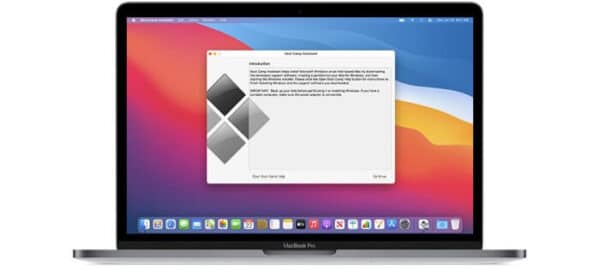
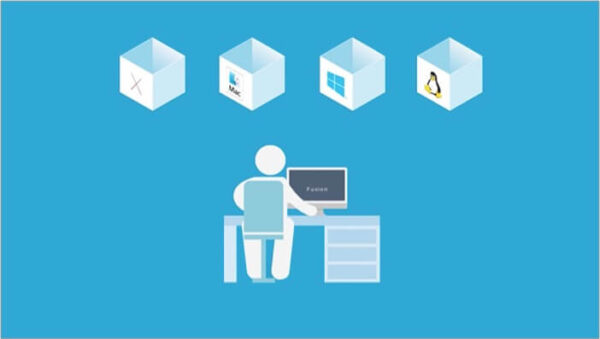


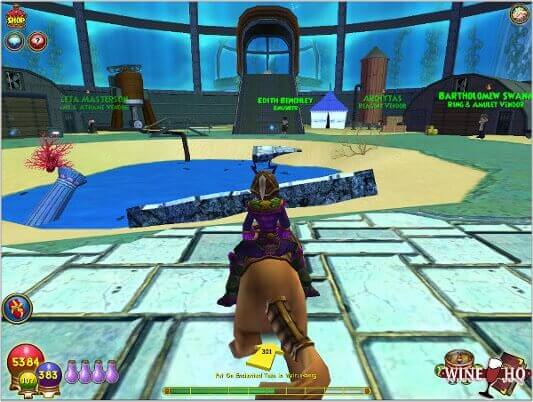

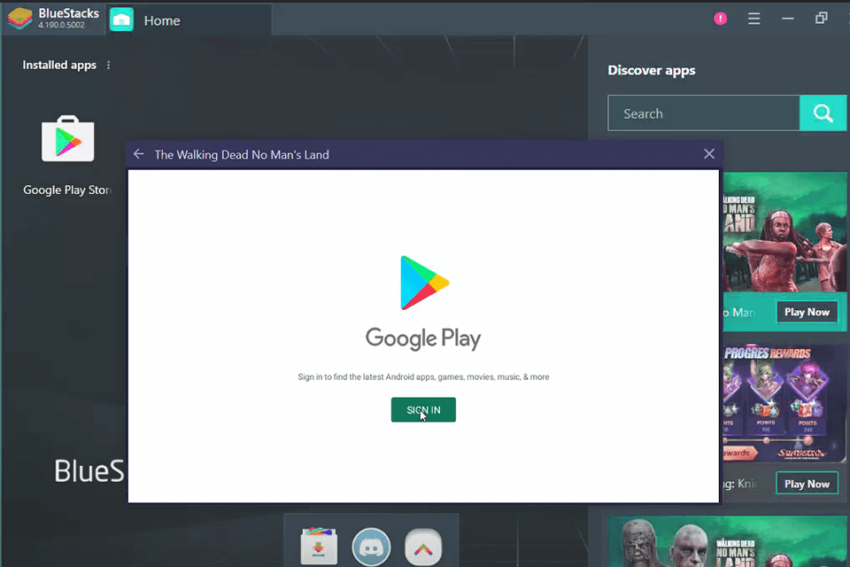

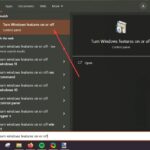






![6 mejores emuladores de PS2 para iOS [iPhone & iPad] 6 mejores emuladores de PS2 para iOS iPhone & iPad](https://www.6mejores.com/wp-content/uploads/2023/11/6-mejores-emuladores-de-PS2-para-iOS-iPhone-iPad-150x150.jpg)